
සමහර විට තනි මූලද්රව්යයක වර්ණය හෝ සම්පූර්ණ ඡායාරූපය පරිශීලකයාට දැකීමට අවශ්ය දේට වඩා වෙනස් වේ. සාමාන්යයෙන් එවැනි අවස්ථාවන්හිදී විශේෂ වැඩසටහන් ගලවා ගැනීමට පැමිණේ - ග්රැෆික් සංස්කාරකවරු. කෙසේ වෙතත්, එය සෑම විටම පරිගණකයේ නොපවතින අතර එය බාගත කර ස්ථාපනය කිරීමට ඔබට අවශ්ය නැත. මෙම අවස්ථාවේ දී, හොඳම විසඳුම වනුයේ කාර්යය සඳහා විශේෂයෙන් නිර්මාණය කර ඇති විශේෂ මාර්ගගත සේවාවක් භාවිතා කිරීමයි.
ඡායාරූපයෙහි වර්ණය මාර්ගගතව ප්රතිස්ථාපනය කරන්න
ඔබ උපදෙස් සමඟ හුරු වීමට පටන් ගැනීමට පෙර, අප පහත පරීක්ෂා කළ ක්රමයට සමාන එක් වෙබ් සම්පතකටවත් සම්පූර්ණ මෘදුකාංගයක් ප්රතිස්ථාපනය කළ නොහැකි බව සඳහන් කිරීම වටී, උදාහරණයක් ලෙස, ඇඩෝබි ෆොටෝෂොප්, එහි සීමිත ක්රියාකාරිත්වය සහ එක් වෙබ් අඩවියක ඇති සියලුම මෙවලම් සවිකිරීමට ඇති නොහැකියාව හේතුවෙන්. නමුත් රූපයේ සරල වර්ණ වෙනසක් සමඟ ගැටළු ඇති නොවිය යුතුය.
මෙයද කියවන්න:
Photoshop හි ඇති වස්තූන්ගේ වර්ණය වෙනස් කරන්න
Photoshop හි සමේ වර්ණය වෙනස් කරන්නේ කෙසේද
අන්තර්ජාලයේ ඡායාරූප වල හිසකෙස් වර්ණය වෙනස් කරන්න
ක්රමය 1: IMGonline
පළමුවෙන්ම, IMGonline වෙබ් අඩවිය සලකා බලන්න, එමඟින් පරිශීලකයින්ට රූප සංස්කරණ මෙවලම් විශාල ප්රමාණයක් ලබා දේ. ඒ සෑම එකක්ම වෙනම කොටසක ඇති අතර ඔබට බලපෑම් කිහිපයක් භාවිතා කිරීමට අවශ්ය නම් එක් එක් පින්තූරය පූර්ව පැටවීමත් සමඟ අනුක්රමික සැකසුම් ඇතුළත් වේ. වර්ණ වෙනස් කිරීම සම්බන්ධයෙන්, මෙන්න එය පහත පරිදි වේ:
IMGonline වෙබ් අඩවියට යන්න
- ඉහත සබැඳිය භාවිතා කර පරිවර්තක පිටුවට යන්න. වහාම ඡායාරූපයක් එක් කිරීමට ඉදිරියට යන්න.
- ඔබ සොයා ගත යුතු තැන බ්රව්සරයක් විවෘත කර පින්තූරයක් තෝරාගෙන බොත්තම ක්ලික් කරන්න "විවෘත".
- මෙම වෙබ් සේවාවේ දෙවන පියවර වන්නේ වර්ණ වෙනස් කිරීම පමණි. පළමුව, ප්රතිස්ථාපනය සඳහා වර්ණය පතන මෙනුවේ දක්වා ඇති අතර පසුව ප්රතිස්ථාපනය කළ යුතු වර්ණය.
- අවශ්ය නම්, HEX ආකෘතිය භාවිතයෙන් වර්ණ කේතයක් ඇතුළත් කරන්න. සියලුම අයිතම විශේෂ වගුවක දක්වා ඇත.
- මෙම අවස්ථාවෙහිදී, ප්රතිස්ථාපන අනුපාතය නියම කළ යුතුය. මෙම ක්රියාවලියට සමාන වර්ණවලින් වස්තූන් හඳුනා ගැනීමට බාධකයක් සැකසීම ඇතුළත් වේ. ඊළඟට, ඔබට සුමට සංක්රාන්ති වල අගයන් සහ ප්රතිස්ථාපිත වර්ණය ලබා ගැනීම තීරණය කළ හැකිය.
- ප්රතිදානයේදී ඔබට ලැබීමට අවශ්ය ආකෘතිය සහ ගුණාත්මකභාවය තෝරන්න.
- බොත්තම එබීමෙන් පසු සැකසුම් ආරම්භ වේ හරි.
- සාමාන්යයෙන්, පරිවර්තනයට වැඩි කාලයක් ගත නොවන අතර එහි ප්රති file ලයක් ලෙස ඇති ගොනුව බාගත කිරීම සඳහා වහාම ලබා ගත හැකිය.
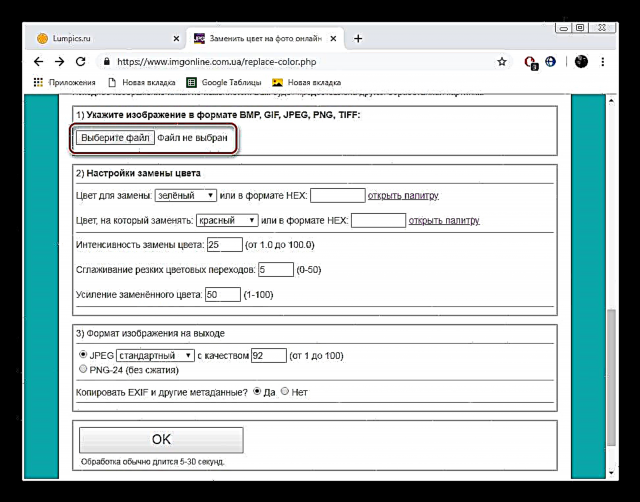
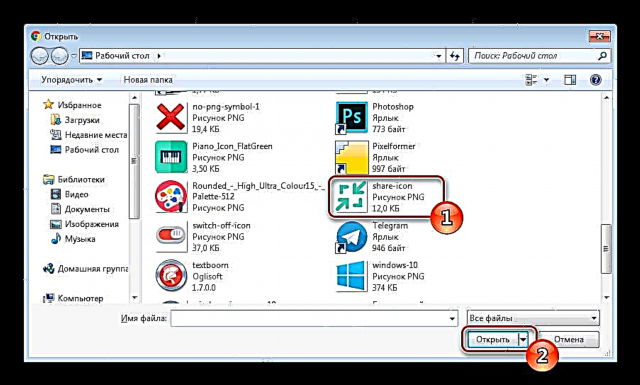
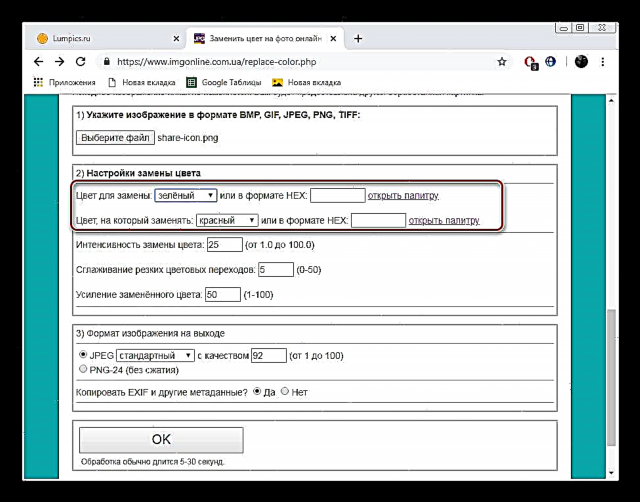





අවශ්ය ඡායාරූපයෙහි එක් වර්ණයක් තවත් වර්ණයක් වෙනුවට ආදේශ කිරීමට මිනිත්තු කිහිපයක් ගත විය. ඉහත උපදෙස් මත ඔබට දැකිය හැකි පරිදි, මේ පිළිබඳව සංකීර්ණ කිසිවක් නොමැත, සමස්ත ක්රියා පටිපාටියම අදියර වලින් සිදු කෙරේ.
ක්රමය 2: PhotoDraw
PhotoDraw නමින් වෙබ් අඩවියක් නොමිලේ මාර්ගගත රූප සංස්කාරකයක් ලෙස ස්ථානගත වන අතර ජනප්රිය රූප සංස්කාරකවරුන් තුළ ඇති ප්රයෝජනවත් මෙවලම් සහ ක්රියාකාරකම් ද සපයයි. ඔහු වර්ණය ප්රතිස්ථාපනය කිරීම සමඟ කටයුතු කරයි, කෙසේ වෙතත්, මෙය පෙර අනුවාදයට වඩා ටිකක් වෙනස් ලෙස සිදු කරයි.
PhotoDraw වෙබ් අඩවියට යන්න
- PhotoDraw ප්රධාන පිටුව විවෘත කර පැනලය මත වම් ක්ලික් කරන්න "ඡායාරූප සංස්කාරකය මාර්ගගතව".
- සැකසීමට අවශ්ය ඡායාරූපය එක් කිරීම සමඟ ඉදිරියට යන්න.
- පෙර උපදෙස් වලදී මෙන්, ඔබට අවශ්ය වන්නේ පින්තූරය සලකුණු කර එය විවෘත කිරීමයි.
- බාගත කිරීම අවසන් වූ විට, බොත්තම මත ක්ලික් කරන්න "විවෘත".
- කොටසට යන්න "වර්ණය"ඔබට පසුබිම ප්රතිස්ථාපනය කිරීමට අවශ්ය වූ විට.
- පැහැයක් තෝරා ගැනීමට palette භාවිතා කරන්න, ඉන්පසු බොත්තම ක්ලික් කරන්න සිදු විය.
- බොහෝ පෙරහන් සහ බලපෑම් තිබීම ඔබට නිශ්චිත වර්ණයක් වෙනස් කිරීමට ඉඩ සලසයි. අවධානය යොමු කරන්න ප්රතිලෝම.
- මෙම ආචරණය යෙදීම රූපයේ පෙනුම මුළුමනින්ම පාහේ ක්රියාවට නංවයි. බොහෝ ෆිල්ටර වල ලැයිස්තුව පරීක්ෂා කරන්න, ඒවායින් බොහොමයක් වර්ණ සමඟ අන්තර්ක්රියා කරයි.
- සංස්කරණය කිරීමෙන් පසු, අවසාන රූපය සුරැකීමට ඉදිරියට යන්න.
- එයට නමක් දෙන්න, සුදුසු ආකෘතිය තෝරා ක්ලික් කරන්න සුරකින්න.


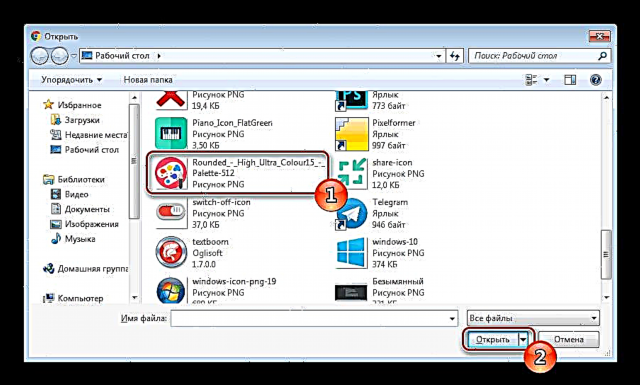

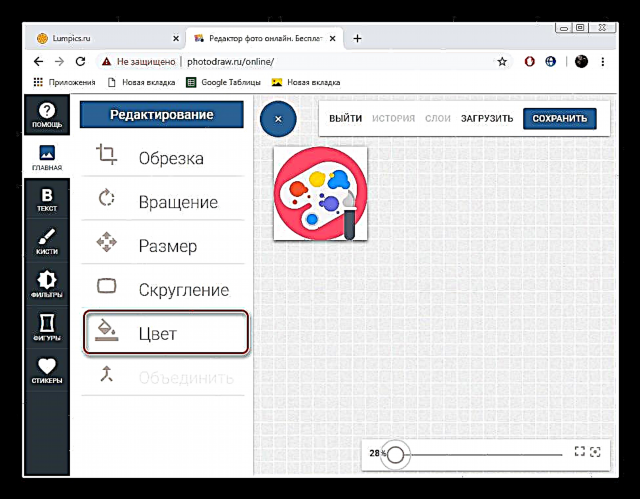




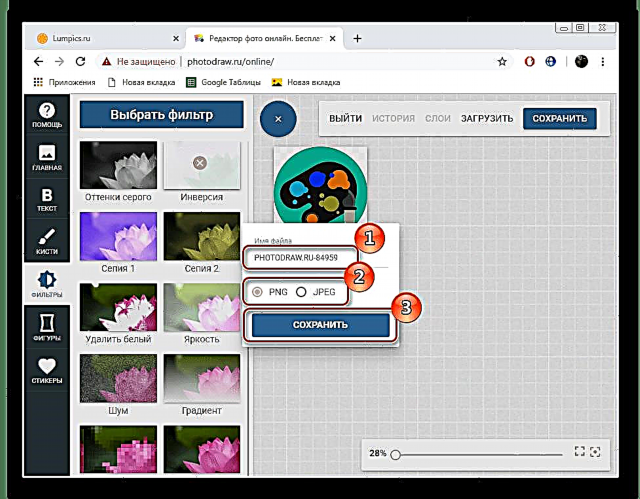
දැන් නිවැරදි කරන ලද ගොනුව ඔබේ පරිගණකයේ පිහිටා ඇත, වර්ණ පරිවර්තනය කිරීමේ කාර්යය සම්පූර්ණ ලෙස සැලකිය හැකිය.
පරිශීලකයාට අවශ්ය පරිදි පින්තූරයේ වර්ණය වෙනස් කිරීමට ඔබට ඉඩ සලසන සියලුම වෙබ් සේවා ගණන් කිරීමට එක් අතකින් ඇඟිලි ප්රමාණවත් වේ, එබැවින් හොඳම විකල්පය වහාම සොයා ගැනීම එතරම් සරල නැත. අද අපි වඩාත් සුදුසු අන්තර්ජාල සම්පත් දෙක ගැන විස්තරාත්මකව කතා කළ අතර, ඔබ විසින් ඉදිරිපත් කරන ලද උපදෙස් මත පදනම්ව ඔබ භාවිතා කරන එක තෝරන්න.











